IFM QMS001 License for the operating system of the software product Guide d'installation
PDF
Télécharger
Document
Notice d'installation 11337457 / 04 09 / 2021 ifm moneo FR ifm moneo Contenu 1 Remarques préliminaires . . . . . . . . . . . . . . . . . . . . . . . . . . . . . . . . . . . . . . . . . . . . . . . . . . . . . . 3 2 Consignes de sécurité. . . . . . . . . . . . . . . . . . . . . . . . . . . . . . . . . . . . . . . . . . . . . . . . . . . . . . . . . 4 3 Usage prévu . . . . . . . . . . . . . . . . . . . . . . . . . . . . . . . . . . . . . . . . . . . . . . . . . . . . . . . . . . . . . . . . 5 4 Installation sous Windows . . . . . . . . . . . . . . . . . . . . . . . . . . . . . . . . . . . . . . . . . . . . . . . . . . . . . . 4.1 Exigences du système . . . . . . . . . . . . . . . . . . . . . . . . . . . . . . . . . . . . . . . . . . . . . . . . . . . 4.2 Ports utilisés . . . . . . . . . . . . . . . . . . . . . . . . . . . . . . . . . . . . . . . . . . . . . . . . . . . . . . . . . . . 4.3 Installation / mise à jour . . . . . . . . . . . . . . . . . . . . . . . . . . . . . . . . . . . . . . . . . . . . . . . . . . 4.4 Création d’un locataire . . . . . . . . . . . . . . . . . . . . . . . . . . . . . . . . . . . . . . . . . . . . . . . . . . . 4.5 Activation de produits moneo d’ifm . . . . . . . . . . . . . . . . . . . . . . . . . . . . . . . . . . . . . . . . . . 6 6 6 6 6 7 5 Première connexion à ifm moneo . . . . . . . . . . . . . . . . . . . . . . . . . . . . . . . . . . . . . . . . . . . . . . . . 5.1 Activation de licence en ligne . . . . . . . . . . . . . . . . . . . . . . . . . . . . . . . . . . . . . . . . . . . . . . 5.2 Activation de licence hors ligne . . . . . . . . . . . . . . . . . . . . . . . . . . . . . . . . . . . . . . . . . . . . . 5.3 Première connexion . . . . . . . . . . . . . . . . . . . . . . . . . . . . . . . . . . . . . . . . . . . . . . . . . . . . . 5.4 Sélection de langue. . . . . . . . . . . . . . . . . . . . . . . . . . . . . . . . . . . . . . . . . . . . . . . . . . . . . . 5.5 Aide . . . . . . . . . . . . . . . . . . . . . . . . . . . . . . . . . . . . . . . . . . . . . . . . . . . . . . . . . . . . . . . . . 8 8 8 8 9 9 6 Changement du nom de l'équipement dans un système Windows . . . . . . . . . . . . . . . . . . . . . . . 10 7 Désinstallation sous Windows . . . . . . . . . . . . . . . . . . . . . . . . . . . . . . . . . . . . . . . . . . . . . . . . . . . 11 2 ifm moneo 1 Remarques préliminaires Ce document sert à la mise en service et à l'utilisation du logiciel ifm moneo. ► Action à effectuer > Retour d’information, résultat [...] Désignation d'une touche, d'un bouton ou d'un affichage → Référence Remarque importante Le non-respect peut aboutir à des dysfonctionnements ou perturbations Information Remarque supplémentaire 3 ifm moneo 2 Consignes de sécurité Lire la notice d'installation avant d'installer le logiciel. S'assurer que le logiciel est approprié pour l'application concernée sans aucune restriction d'utilisation. Le non-respect des consignes ou des données techniques peut provoquer des dommages corporels et/ou matériels. Le non-respect des consignes, l'emploi non conforme par rapport aux prescriptions, un montage ou une manipulation incorrects peuvent porter atteinte à la sécurité des personnes et des installations. L’utilisation doit être conforme aux normes nationales et internationales en vigueur. La personne qui installe le logiciel en est responsable. 4 ifm moneo 3 Usage prévu ifm moneo est destiné aux applications suivantes (en fonction des produits sous licence) : • Paramétrage d’appareils • Surveillance continue en temps réel : visualisation et évaluation de valeurs process avec affichage des tendances pour la surveillance continue de l'état des machines et des systèmes – mesures de pression – mesures de débit – mesures de température – mesures de courant – mesures de la vitesse de rotation – mesure de vibration – et d'autres mesures ifm moneo peut être utilisé pour le paramétrage, l'assurance qualité, la gestion de la maintenance préventive et pour assurer une production efficace et efficiente. Le logiciel est conçu pour optimiser les coûts de production, pour améliorer la fiabilité opérationnelle et pour orienter la maintenance préventive appliquée à la production. ifm moneo est un cadre logiciel qui comprend divers produits logiciels. 5 ifm moneo 4 Installation sous Windows 4.1 Exigences du système Voir fiche technique et spécification technique sur www.ifm.com. 4.2 Ports utilisés Les ports suivants sont utilisés par ifm moneo sous Windows et ne doivent pas être utilisés par d'autres applications : Port Application 5000 (TCP) ifm moneo 8086 (TCP) influx DB 8088 (TCP) influx backup DB 5439 (TCP) postgres DB 5093 (TCP/UDP) Sentinel RMS License Manager ifm moneo ne peut pas être installé correctement ni fonctionner correctement si au moins un de ces ports est utilisé ou bloqué par d'autres applications. 4.3 Installation / mise à jour Avant de commencer l'installation, veuillez vous assurer que vous disposez des droits d'administrateur. Effectuer l'installation comme administrateur. Des mises à jour peuvent être effectuées à partir de la version actuelle et de la dernière version majeure. Les mises à jour à partir de l'avant-dernière version majeure ou de versions encore plus anciennes ne sont pas autorisées. Exemple : À partir de la version 1.3.1, aucune mise à jour vers la version 1.5.0 n'est autorisée. Effectuer d'abord une mise à jour vers la version 1.4.x, puis vers la version 1.5.0. Installer/mettre à jour le logiciel ifm moneo comme suit : u Ouvrir le fichier d'installation ifm_moneo_x.x.x.xxxxx.exe comme administrateur (bouton droit de la souris [Exécuter comme administrateur]). u Accepter les termes de la licence et cliquer sur [Installer]. w ifm moneo est installé (entre autres dans le chemin C:\Program Files\ifm electronic\moneo). u Une fois l'installation terminée, cliquer sur [Fermer] . u Redémarrer le système. Le programme d'installation vérifie si une version d'ifm moneo est déjà installée et détecte automatiquement si une première installation ou une mise à jour doit être effectuée. 4.4 Création d’un locataire La création d’un locataire n’a lieu que lors de la première connexion à ifm moneo après l'installation initiale. Le dialogue de création d’un locataire n'apparaît pas lors de la mise à jour à partir d'une version < 1.6.0. 6 ifm moneo La première fois que vous vous connectez à ifm moneo après avoir installé le logiciel, une boîte de dialogue de création d’un locataire est affichée. Les données suivantes doivent être saisies : u Saisir le [Nom du locataire] max. 20 caractères quelconques u Saisir le [Nom abrégé] 2-15 caractères alphanumériques / signe moins u Cliquer sur [Créer un locataire]. w Le nom abrégé fait maintenant partie de l'URL de votre système ifm moneo. Structure de principe de l'URL : https://<nom de l’équipement>.<nom abrégé> Changer le nom de l'équipement : Changement du nom de l'équipement dans un système Windows (Ò / 10) w ifm moneo demande une première connexion (Ò Première connexion / 8). 4.5 Activation de produits moneo d’ifm L’activation de produits moneo d’ifm se fait par les codes d'activation de licence (LAC). Exemple : Le passage de moneo|configure SA à ifm moneo|RTM est effectué également par l'octroi de l’activation des licences au sein de moneo|configure SA. Aucune installation de logiciel supplémentaire n'est nécessaire. Vous effectuez l’activation d’autres produits moneo d’ifm dans une installation existante comme suit : u Cliquer sur . u Cliquer sur [Gestion du système] u Cliquer sur [Gestion des licences]. w La gestion des licences affiche toutes les licences disponibles et actuellement utilisées. Les utilisateurs ayant les droits appropriés peuvent activer des licences supplémentaires avec les LACs correspondants. Vous pouvez choisir entre l'activation en ligne et hors ligne : Activation de licence en ligne (Ò / 8) Activation de licence hors ligne (Ò / 8) u Déconnecter l’utilisateur d'ifm moneo et le reconnecter. w Les nouveaux produits sont disponibles. 7 ifm moneo 5 Première connexion à ifm moneo u Lancer ifm moneo via le menu Démarrer ou au moyen du raccourci créé (l’icône) sur le bureau. 5.1 Activation de licence en ligne u Cliquer sur . u Sélectionner [Activation en ligne]. u Cliquer sur [CONTINUER]. u Saisir le code d'activation de licence (LAC) reçu via e-mail. u Cliquer sur [CONTINUER]. u Cliquer sur [FINI]. w Toutes les licences activées sont affichées. Paramètres du proxy Si pendant l'activation de licence en ligne aucune connexion au serveur de licences EMS ne peut être établie, ifm moneo affiche une boîte de dialogue pour la configuration proxy. u Saisir l'adresse http ou https du serveur proxy. u Saisir le nom d'utilisateur et le mot de passe pour vous connecter au serveur proxy. u Cliquer sur [Vérifier la connexion]. u Si la vérification de connexion est réussie, cliquer sur [Sauvegarder le proxy] . 5.2 Activation de licence hors ligne Si l'activation en ligne n'est pas possible parce qu'il n'y a pas de connexion internet, les licences peuvent également être activées hors ligne. u Cliquer sur . u Sélectionner [Activation hors ligne]. u Cliquer sur [CONTINUER]. u Noter le Fingerprint affiché. OU Cliquer sur [Sauvegarder comme fichier .txt], sélectionner le répertoire souhaité et sauvegarder fingerprint.txt. u Sur un ordinateur avec une connexion en ligne, ouvrir la page https://licensing.ifm.com, cliquer sur [Activer la licence] , suivre les instructions de cette page et copier la clé de licence qui y est générée. u Continuer la procédure d'activation de licence dans ifm moneo : Cliquer sur [CONTINUER]. u Saisir la clé de licence reçue. u Cliquer sur [CONTINUER]. u Cliquer sur [FINI]. w Toutes les licences activées sont affichées. 5.3 Première connexion Pour la première connexion à ifm moneo, utiliser les données de connexion ci-après. Nom de l’utilisateur : [email protected] 8 ifm moneo Mot de passe : !ADMINistrator1 Dans la gestion des utilisateurs, l’utilisateur par défaut [email protected] est mémorisé avec un mot de passe par défaut. Ce mot de passe peut être modifié si vous le souhaitez pour des raisons de sécurité. Si le mot de passe modifié pour l'administrateur est oublié et qu'il n'y a pas d'autre utilisateur ayant des droits d'administrateur dans le système, il n'y a aucun moyen de se connecter au système en tant qu'administrateur. Pour ce faire, le système doit être réinstallé. Pour que le système et la gestion des utilisateurs restent configurables, il doit toujours exister dans le système un compte d’utilisateur avec des droits d’administrateur. 5.4 Sélection de langue L’interface d’ifm moneo est affichée dans la langue actuelle du navigateur, si cette langue est prise en charge par ifm moneo. Pour afficher ifm moneo dans une autre langue : u Sélectionner la langue souhaitée pour représenter des pages web dans les réglages du navigateur. u Rafraîchir la page. 5.5 Aide Une aide correspondante est disponible pour tous les modules au sein d’ifm moneo. Vous pouvez ouvrir l'aide pour le dialogue affiché via . Dans la documentation qui s’y trouve, vous trouverez des informations détaillées sur l'administration et le fonctionnement d'ifm moneo. Il décrit, entre autres, comment cartographier la configuration de vos installations dans ifm moneo et comment paramétrer vos appareils. Une fonction de recherche est disponible dans l’aide. 9 ifm moneo 6 Changement du nom de l'équipement dans un système Windows Le nom de l'équipement sous lequel ifm moneo peut être accédé est modifié comme suit : u Ouvrir le fichier C:\Program Files\ifm electronic\moneo\os\appsettings.machine.json dans un éditeur. u Insérer le texte suivant après la première accolade ouverte : "ExternalHosts": [ "${ListeningUri}", "http://hostname.company.tld:5000", "http://otherhost.company.tld:5000" ], u Ajuster hostname , company et tld . u Enregistrer le fichier et fermer. u Redémarrer le service [moneo OS] . 10 ifm moneo 7 Désinstallation sous Windows Vous pouvez désinstaller ifm moneo via le panneau de configuration de Windows. Les données sauvegardées (par exemple les données des utilisateurs, les valeurs process, etc.) et les licences ne sont pas supprimées par la désinstallation. Ces données restent sur l'appareil et peuvent être réutilisées après la réinstallation d'ifm moneo. Désinstallez le logiciel ifm moneo comme suit : u Ouvrir le panneau de configuration de Windows. u Cliquer sur [Programmes et fonctionnalités]. u Cliquer sur [ifm moneo]. u Cliquer sur [Désinstaller] et confirmer l'invite de sécurité. u Dans la fenêtre d'installation, cliquer sur [Désinstaller]. w ifm moneo est désinstallé. u Une fois la désinstallation terminée, cliquer sur [Fermer]. Les données sauvegardées sont disponibles dans le répertoire suivant même après la désinstallation : C:\ProgramData\ifm electronic\moneo 11 ">
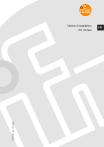
Lien public mis à jour
Le lien public vers votre chat a été mis à jour.